Pourquoi la batterie de mon iPhone se vide-t-elle si rapidement et que faire
Publié: 2023-10-23Avez-vous déjà eu l'impression que votre iPhone ne peut même pas tenir une journée complète ? Si vous l'utilisez toute la journée, il se vide trop vite et vous devez vous précipiter vers le chargeur plusieurs fois par jour pour le faire fonctionner. La batterie d'un iPhone est toujours censée être décente, mais ne vous inquiétez pas, nous vous expliquerons exactement pourquoi la batterie de votre iPhone se décharge si rapidement et, surtout, ce que vous pouvez faire pour y remédier.

Améliorons les performances de la batterie de votre iPhone de médiocres à excellentes.
Table des matières
Pourquoi la batterie de mon iPhone se vide-t-elle si rapidement ?
Contrairement à un smartphone Android, votre iPhone a déjà tout activé, comme la luminosité maximale, les services de localisation, NFC, etc., il est donc prêt à être utilisé dès la sortie de la boîte sans que vous ayez à tout configurer ou ajuster minutieusement. Si vous utilisez votre iPhone de cette manière sans revoir certains paramètres, la batterie de votre iPhone va sûrement bientôt s'épuiser. Voici quelques éléments que vous devez désactiver pour tirer le meilleur parti de la batterie de votre iPhone. Commençons.
12 conseils pour résoudre le problème de décharge de la batterie de l'iPhone
Passer à « Apparence sombre »
Il n’est pas étonnant que le passage de votre iPhone à son apparence sombre permet d’économiser beaucoup de batterie. Les modèles d'iPhone les plus récents sont équipés d'écrans AMOLED, l'apparence sombre est donc le meilleur ami de votre iPhone lorsqu'il s'agit de durer plus longtemps que d'habitude.
Voici les étapes à suivre :
- Ouvrez les paramètres de votre iPhone et appuyez sur « Affichage et luminosité ».
- Appuyez et sélectionnez l' apparence sombre .

Désactivez « Toujours affiché » sur les modèles plus récents
Pendant que nous sommes sur la page Affichage et luminosité, modifions rapidement un paramètre supplémentaire qui vous aidera à mieux contrôler la batterie de votre iPhone : Always On Display sur iPhone 14 Pro, 14 Pro Max et tous les modèles d'iPhone 15.
Jetons un coup d'œil aux étapes que vous pouvez suivre pour désactiver la fonction Always On Display sur votre iPhone :
- Accédez à Paramètres > Affichage et luminosité > Affichage permanent > Désactiver l'affichage permanent .
Désactivez les « Services de localisation » pour les applications notoires
S'il y a quelque chose qui consomme une grande partie de votre batterie en arrière-plan, c'est bien le GPS, également connu sous le nom de services de localisation.
Désactivons cela et voici les étapes simples que vous devez suivre :
- Ouvrez les paramètres de votre iPhone et appuyez sur Confidentialité et sécurité .
- Appuyez maintenant sur Services de localisation .
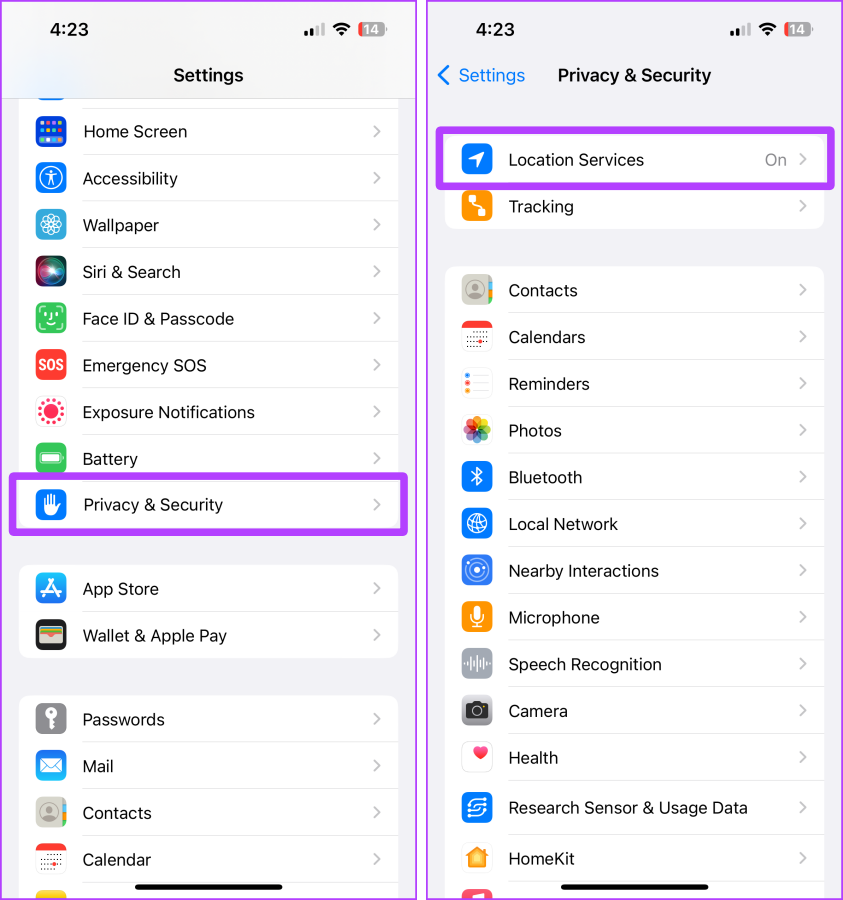
- Faites défiler vers le bas et recherchez les applications et services qui disent « Toujours » ; appuyez dessus.
- Sélectionnez maintenant « Lors de l'utilisation de l'application », « Demander la prochaine fois » ou « Jamais » selon vos besoins.

Lecture connexe : 16 façons complètes de résoudre les problèmes d’épuisement de la batterie de l’iPad.
Désactivez « Analyses et amélioration » et « Capteur de recherche et données d'utilisation »
Votre iPhone collecte beaucoup de données en arrière-plan et les envoie au serveur d'Apple afin qu'Apple puisse améliorer ses produits comme les iPhones et leurs applications. Ces éléments exécutés en arrière-plan peuvent affecter vos données mobiles et votre batterie. Les désactiver et effectuer les autres paramètres mentionnés ici peuvent faire une grande différence.
Jetons un coup d'œil aux étapes impliquées :
- Sur votre iPhone, accédez à Paramètres > Confidentialité et sécurité .
- Appuyez sur « Rechercher des données sur les capteurs et l'utilisation ».
- Désactivez le bouton indiquant Sensor & Usage Data Collection .
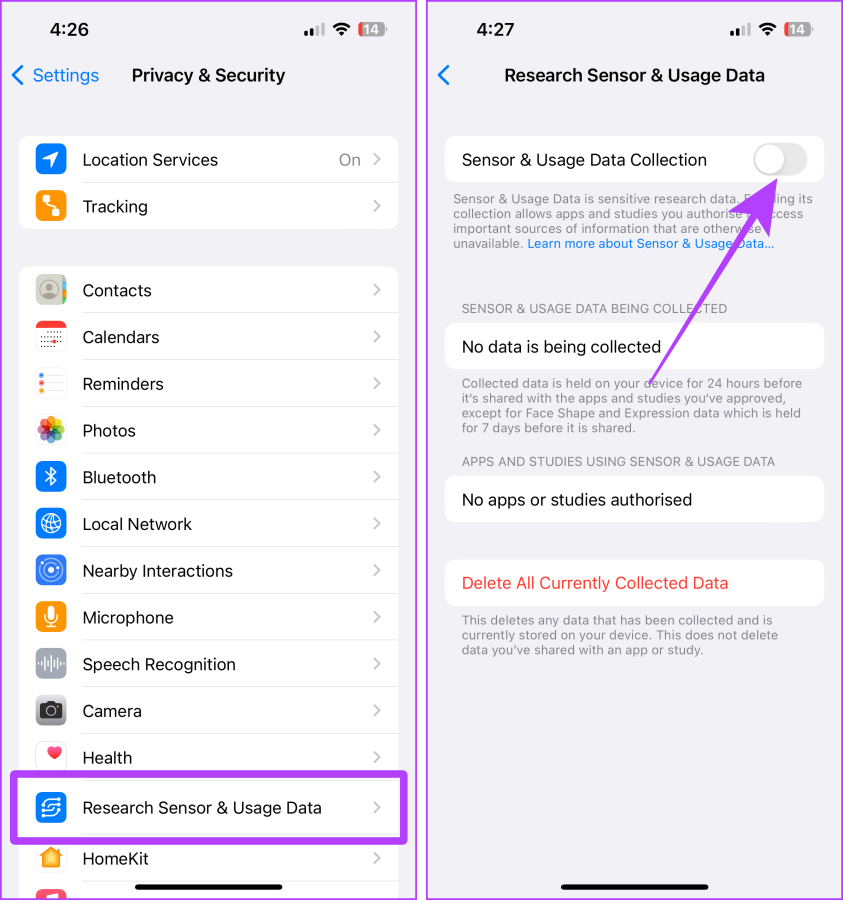
- Maintenant, revenez à Confidentialité et sécurité . Appuyez sur Analyses et améliorations .
- Décochez toutes les bascules sur la page.
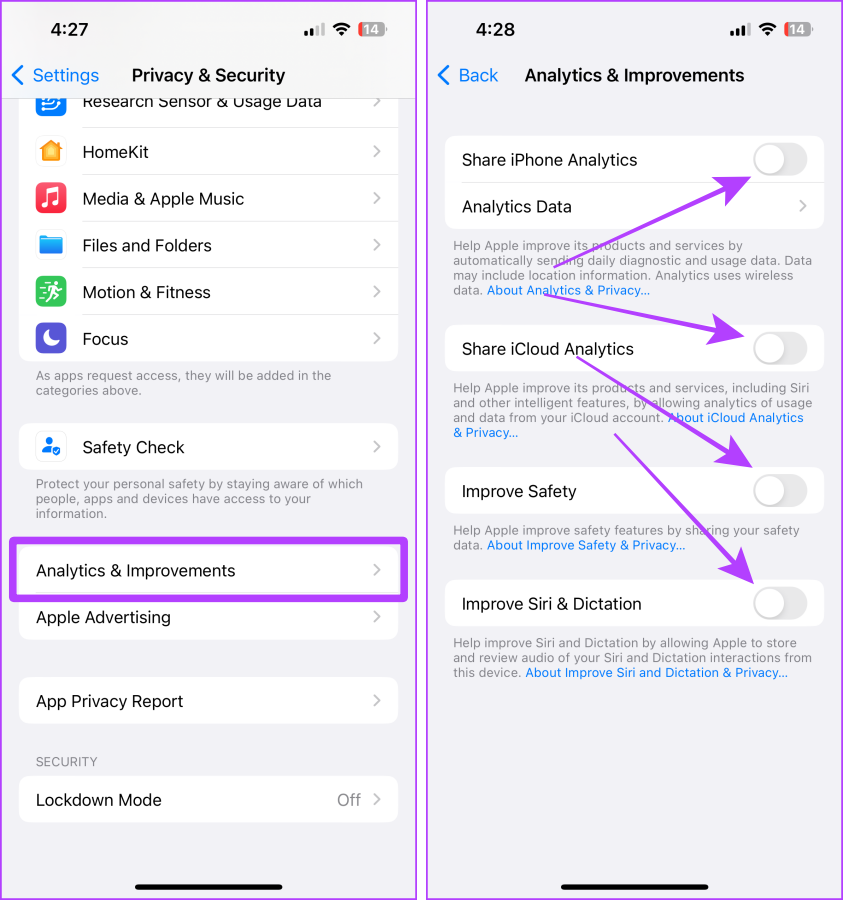
Limiter l'actualisation de l'application en arrière-plan
Saviez-vous que votre iPhone dispose d'un commutateur qui vous permet de limiter les mises à jour des applications en arrière-plan ? Sinon, examinons cette fonctionnalité de plus près et découvrons comment vous pouvez l'utiliser pour économiser la batterie de votre iPhone.

Voici les étapes simples que vous devez suivre :
- Ouvrez Paramètres et appuyez sur Général .
- Maintenant, appuyez sur Actualiser l’application en arrière-plan .

- Désactivez les bascules pour les applications pour lesquelles vous ne souhaitez pas utiliser de ressources en arrière-plan. De plus, appuyez sur Actualisation de l'application en arrière-plan .
- Sélectionnez Désactivé ou Wi-Fi selon vos préférences.

Modifier la « Fréquence de transmission/récupération du courrier »
Un autre paramètre caché activé avec l'iPhone concerne les paramètres push dans l'application Mail. Lorsqu'il est activé, votre iPhone maintient une connexion avec le serveur et vous demande constamment s'il y a un nouveau courrier, ce qui pose problème pour votre batterie. La désactivation de cette fonctionnalité et l'ajustement de la fréquence de récupération des e-mails affecteront directement les performances de la batterie de votre iPhone.
Voici les étapes pour le faire :
- Lancez Paramètres sur votre iPhone et appuyez sur Mail .
- Appuyez sur Comptes .
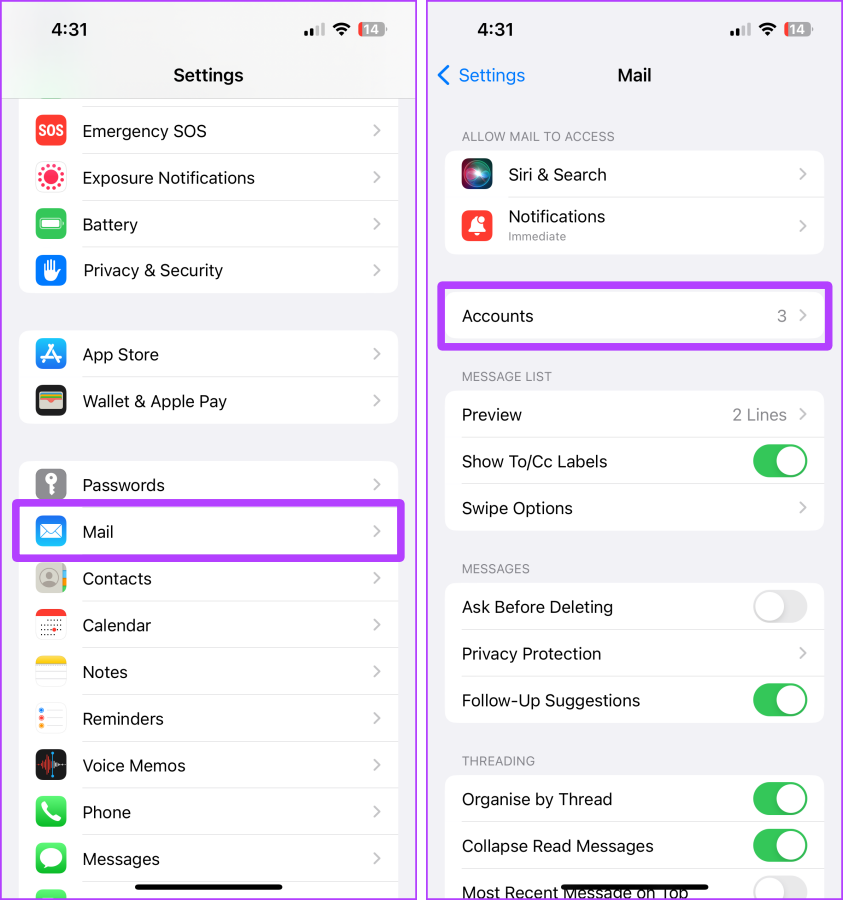
- Sur la page des comptes, appuyez sur Récupérer de nouvelles données .
- Décochez la case « Push » et sélectionnez « Manuellement » ou « Toutes les heures », selon votre préférence pour économiser la batterie.

« Réduire le mouvement » sur iPhone
Une autre option qui économise votre batterie est « Réduire le mouvement ». Lorsque vous l'activez, toutes les animations iOS sur votre iPhone sont désactivées, économisant ainsi une quantité importante de batterie en fin de journée.
Jetons un coup d'œil aux étapes à suivre :
- Ouvrez Paramètres et appuyez sur Accessibilité .
- Appuyez sur Mouvement .
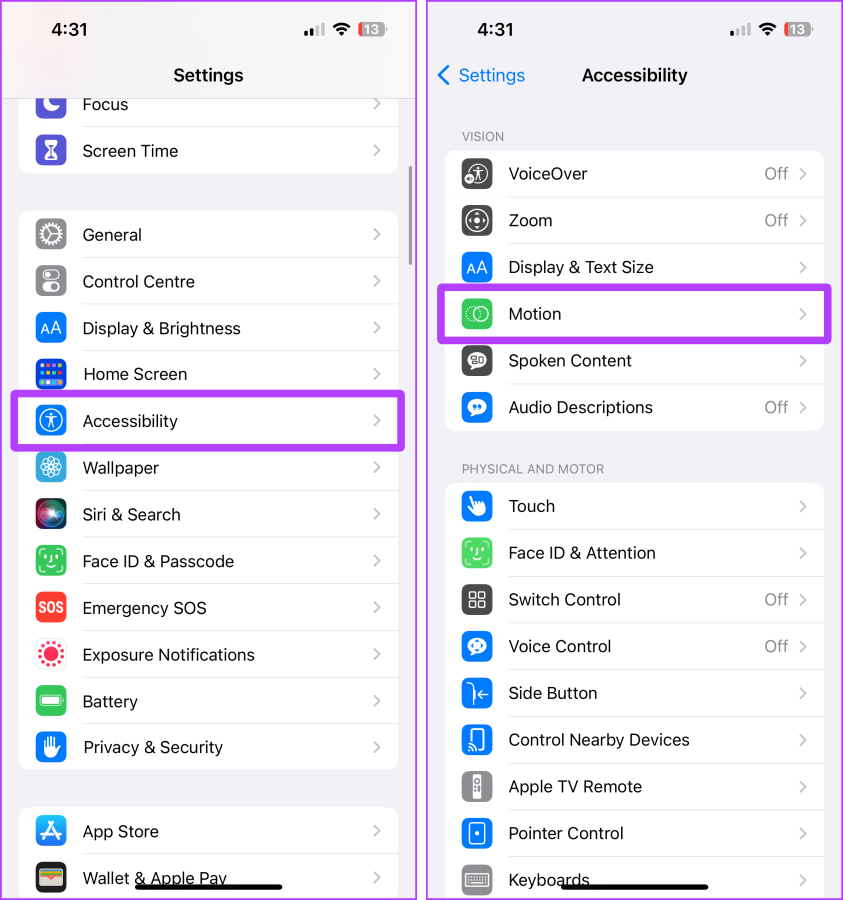
- Décochez la case Réduire le mouvement .
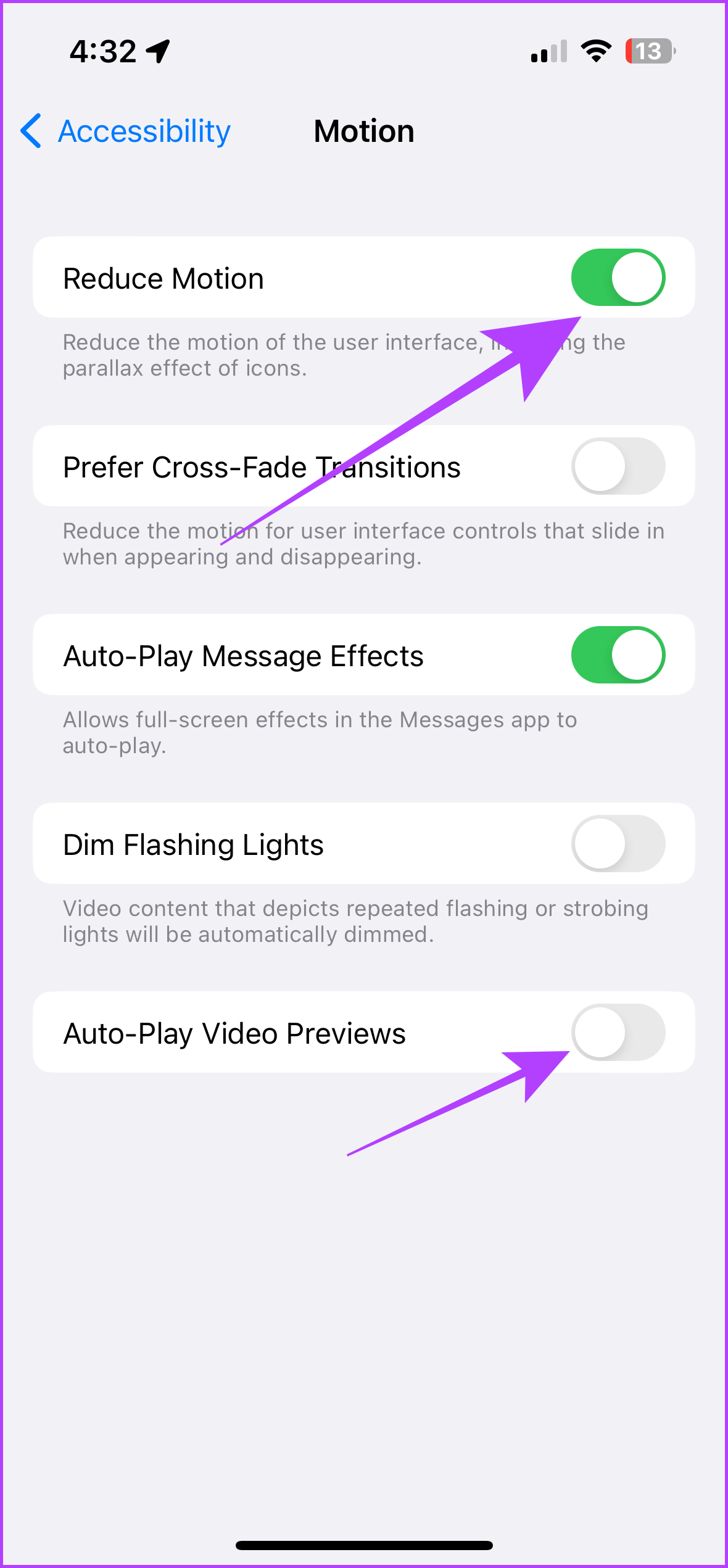
« Limiter la fréquence d'images » sur les modèles iPhone 15 Pro, 14 Pro, 13 Pro
Puisque nous sommes sur la page des paramètres de réduction de mouvement et si vous utilisez un iPhone 13 Pro (ou Max), 14 Pro (ou Max) ou 15 Pro (ou Max), vous pouvez limiter la fréquence d'images pour économiser de la batterie supplémentaire. . Ces deux modèles d'iPhone sont équipés de Pro Motion, qui est un taux de rafraîchissement de 120 Hz qui utilise plus de batterie que le 60 Hz normal.
Voici les étapes pour limiter la fréquence d’images sur votre iPhone :
- Ouvrez Paramètres et accédez à Accessibilité > Mouvement > Limiter la fréquence d'images .
Désactivez les « Haptiques » (Vibrations)
L'haptique de l'iPhone est amusante, mais elle épuise considérablement la batterie de votre iPhone. Le site Web d'assistance d'Apple indique : « L'activation de l'haptique du clavier peut affecter la durée de vie de la batterie de votre iPhone. »
Jetons un coup d'œil aux étapes simples à suivre :
- Ouvrez Paramètres et appuyez sur Son et haptique .
- Maintenant, désactivez toutes les bascules en disant Haptique. De plus, appuyez sur Commentaires sur le clavier.
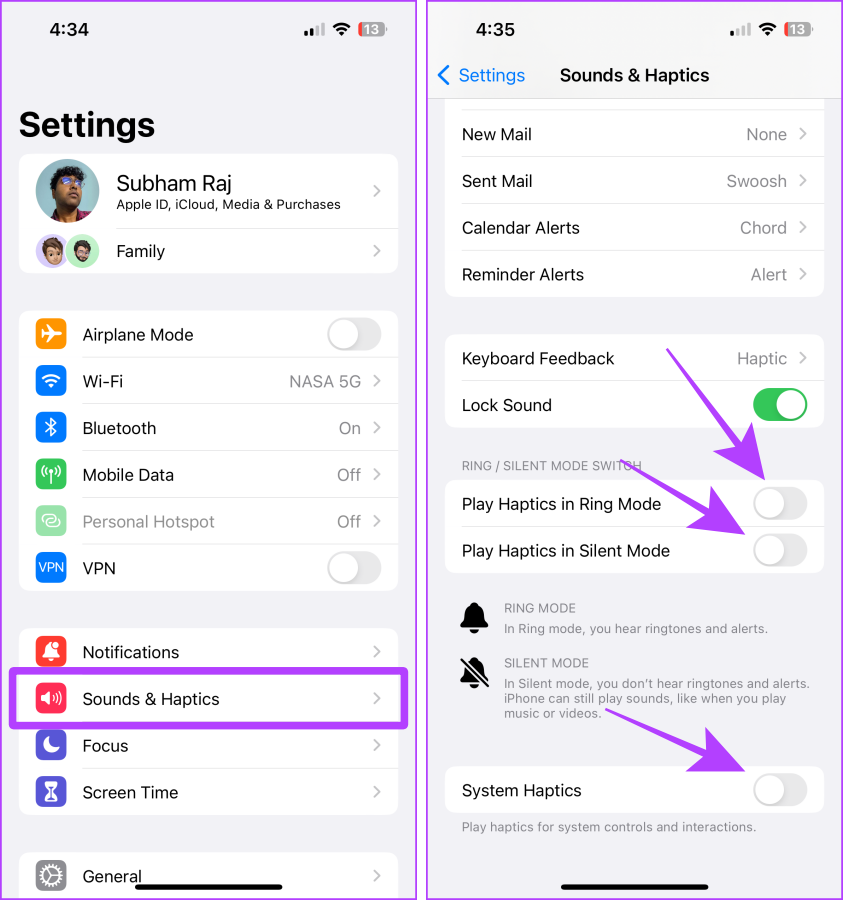
- Désactivez maintenant l'haptique du clavier.

Passer à la 4G
La couverture 5G doit encore s’améliorer, tout comme la couverture 4G ; par conséquent, passer constamment à la 5G sur votre iPhone peut également entraîner une consommation plus rapide de la batterie. Si vous passez à la 4G dans ce cas, vous pourrez économiser un peu de jus pour le reste de la journée.
Voici les étapes à suivre :
- Lancez Paramètres sur votre iPhone et appuyez sur Données mobiles .
- Maintenant, appuyez sur la carte SIM dont vous souhaitez modifier les paramètres.
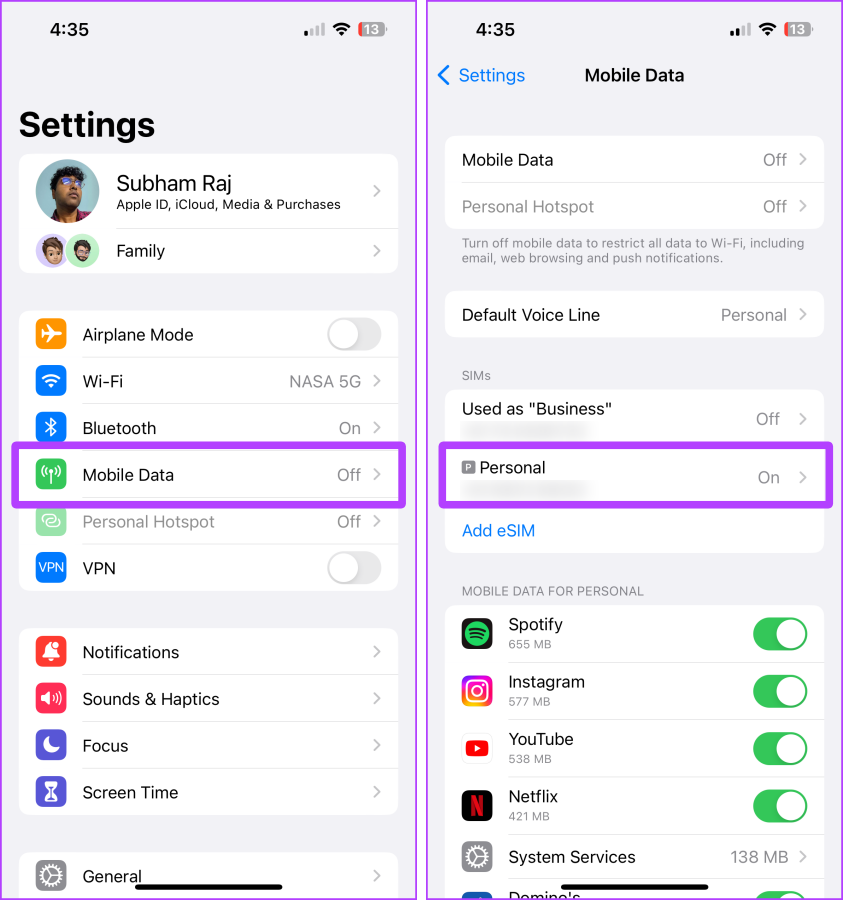
- Appuyez sur Voix et données .
- Appuyez sur LTE pour sélectionner 4G.

Désactivez « Partager ma position »
Le partage de position transparent de « Find My » avec vos proches est une fonctionnalité intéressante sur iPhone. Mais nous oublions souvent de l’éteindre au bout d’un certain temps, ce qui peut entraîner une décharge plus rapide de la batterie en arrière-plan.
Jetons un coup d'œil aux étapes pour désactiver cette fonctionnalité :
- Ouvrez Paramètres et appuyez sur votre nom/identifiant Apple.
- Appuyez sur Trouver mon .
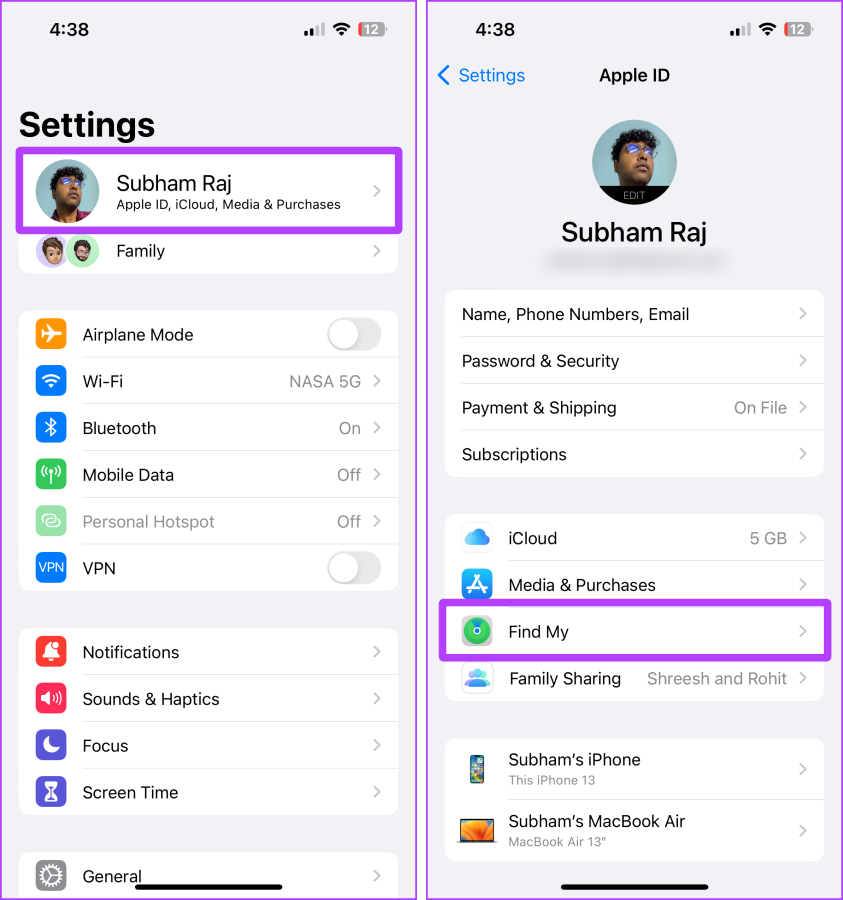
- Désactivez la bascule indiquant Partager ma position .
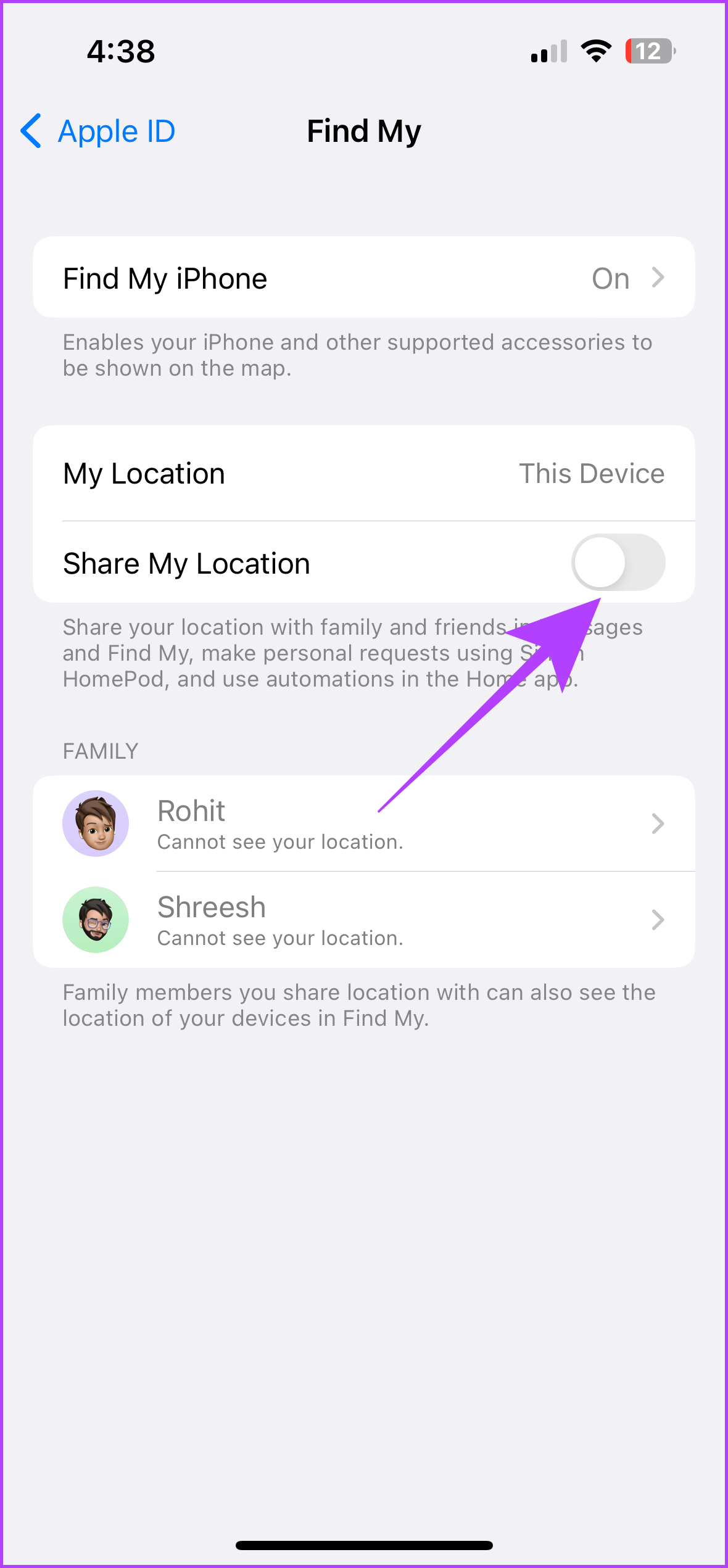
Gardez « Luminosité automatique » activée
Comme pour le partage de position, il est également probable que vous régliez le réglage automatique de la luminosité de votre iPhone au maximum et que vous oubliiez de le baisser tout au long de la journée. Garder votre iPhone à une luminosité maximale en permanence est un facteur majeur d’accélération de la consommation de la batterie.
Voici les étapes pour résoudre ce problème :
- Ouvrez Paramètres et appuyez sur Accessibilité .
- Sur la page Paramètres d'accessibilité, appuyez sur Affichage et taille du texte .
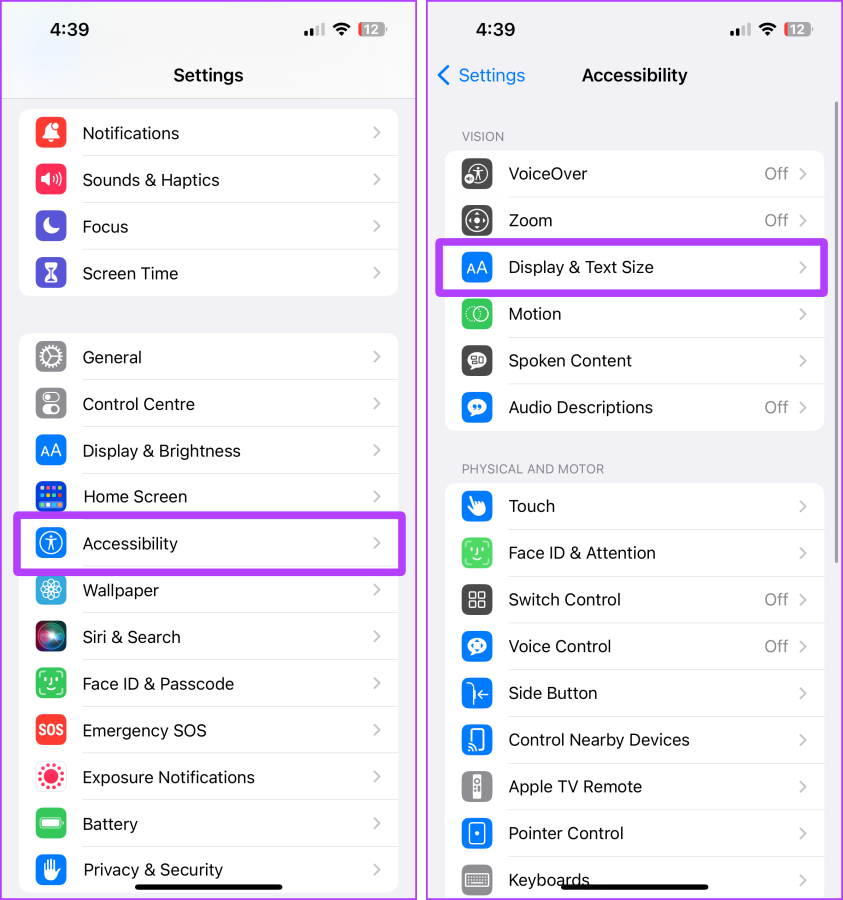
- Activez maintenant la bascule pour la luminosité automatique.
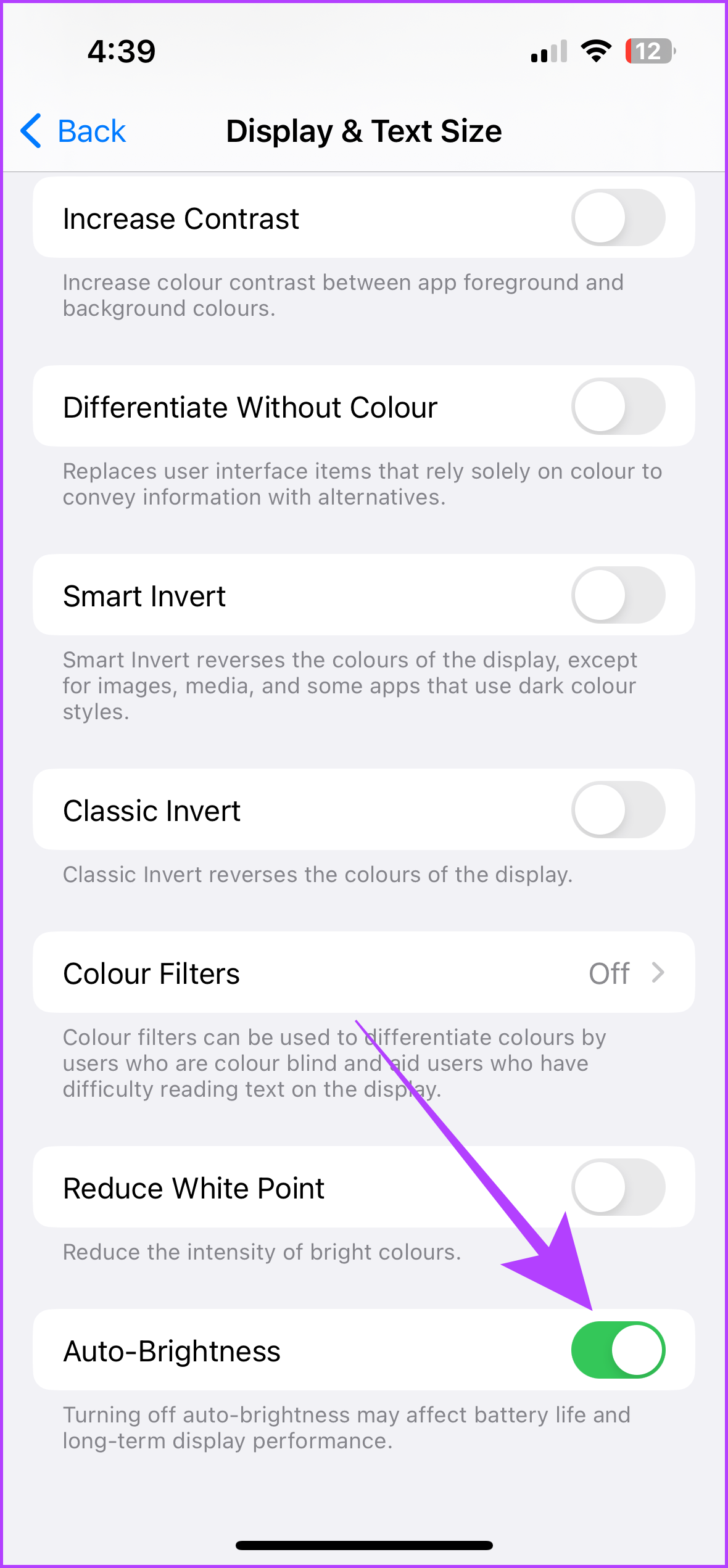
Faites plus avec la batterie de votre iPhone
Bref, votre iPhone n'est mauvais que lorsque la batterie est insuffisante ; sinon, ce sont les paramètres et boutons cachés. En effectuant tous ces paramètres et ajustements sur votre iPhone, vous pouvez améliorer considérablement les performances de la batterie de votre iPhone.
